Schritt-für-Schritt-Anleitung zur Verwendung der Autokorrekturfunktion Ihres Android-Geräts (09.03.25)
Die Autokorrektur gehört heute zu den Funktionen mobiler Geräte, die in den meisten Fällen lebensrettend sein können, aber zu den ungünstigsten Zeiten ein Albtraum. Wenn Sie jedoch wissen, wie Sie das Wörterbuch und die Tastatur Ihres Telefons anpassen und ändern, können Sie diese Funktion optimal nutzen. Die Autokorrektur von Android basiert auf dem Wörterbuch Ihres Telefons. Es verwendet auch einen einzigartigen Algorithmus, der sich die von Ihnen häufig verwendeten Wörter merkt und sie während der Eingabe sofort verfügbar macht.
Die Autokorrektur auf Android kann sehr nützlich sein, wenn Sie sich bei der Schreibweise eines Wortes nicht sicher sind oder Sie haben keine Lust, ein langes Wort zu tippen. Es kann lästig sein, wenn Sie versuchen, etwas aus einer anderen Sprache, einem Namen oder einem Slang-Wort einzugeben, und es wird automatisch durch ein anderes Wort ersetzt. Es kann frustrierend sein, das Wort zu löschen und es erneut einzugeben. Und das Schlimmste? Wenn Sie nicht bemerkt haben, dass die Autokorrektur ihren Job erledigt hat und Sie auf Senden geklickt haben, bevor Sie das richtige Wort erneut eingeben konnten.
Wenn Sie sich davor bewahren möchten, gedemütigt zu werden, lesen Sie weiter und gewinnen Sie Wissen, um die Vorteile der Autokorrektur-Funktion zu nutzen.
Autokorrektur-Stufe verwaltenBevor Sie überhaupt daran denken, die Autokorrektur auf Ihrem Gerät vollständig zu deaktivieren, versuchen Sie es mit Einstellung es zuerst nach Ihren Wünschen. Sie können die Autokorrekturstufe wählen, damit sie nicht intelligenter als Sie reagiert. Folgen Sie diesen Schritten:
Bei einigen Android-Geräten wie Samsung-Telefonen können Sie die automatische Korrektur deaktivieren und trotzdem Hilfe bei der Eingabe und Rechtschreibung erhalten. Sie können die Textvorhersage und die automatische Rechtschreibprüfung aktivieren.

Mit der Textvorhersage erhalten Sie während der Eingabe Wortvorschläge. Sie können auf das Wort tippen, das Sie eingeben möchten, damit Sie es nicht zu Ende schreiben müssen.
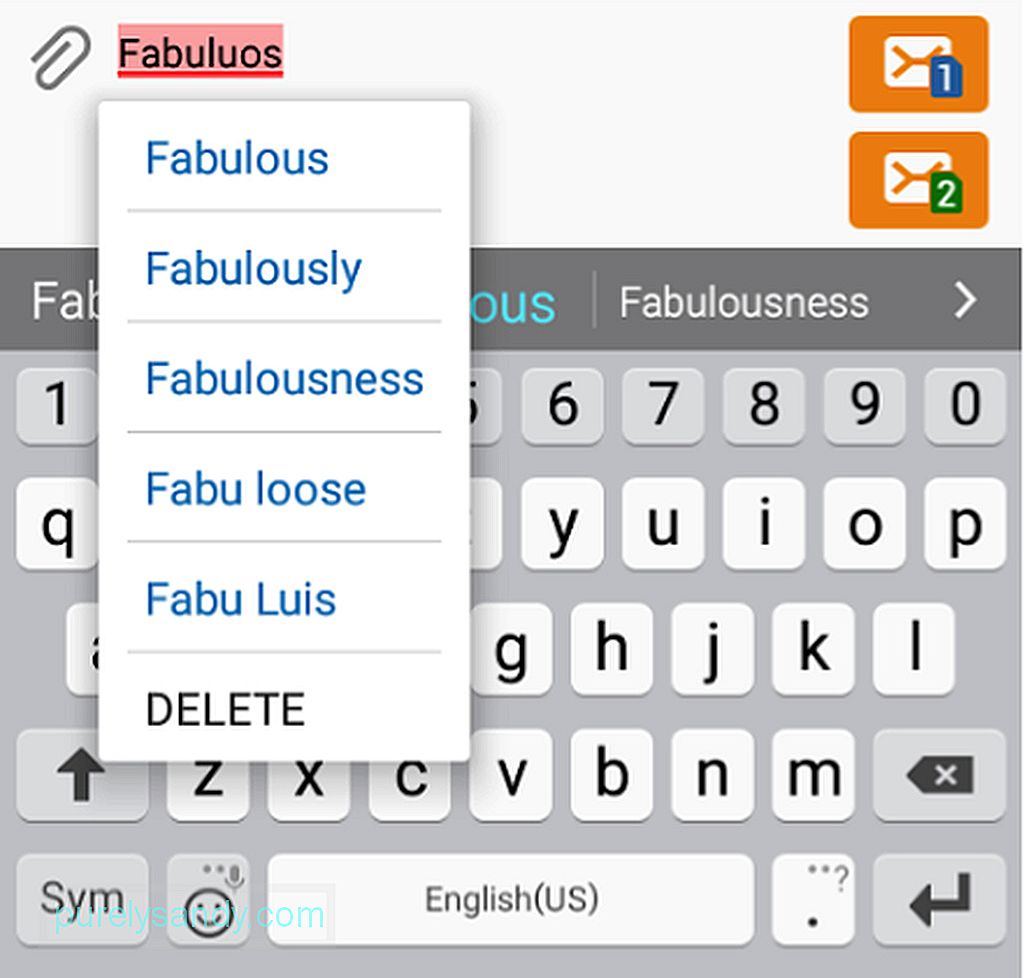
Andererseits unterstreicht die automatische Rechtschreibprüfung Rechtschreibfehler und schlägt verwandte Wörter. Gehen Sie wie folgt vor, um diese Funktionen zu aktivieren:
- Gehen Sie auf Ihrem Samsung-Gerät zu Einstellungen > Sprache & Tastatur.
Sprache & Tastatur" width="640" height="690"> 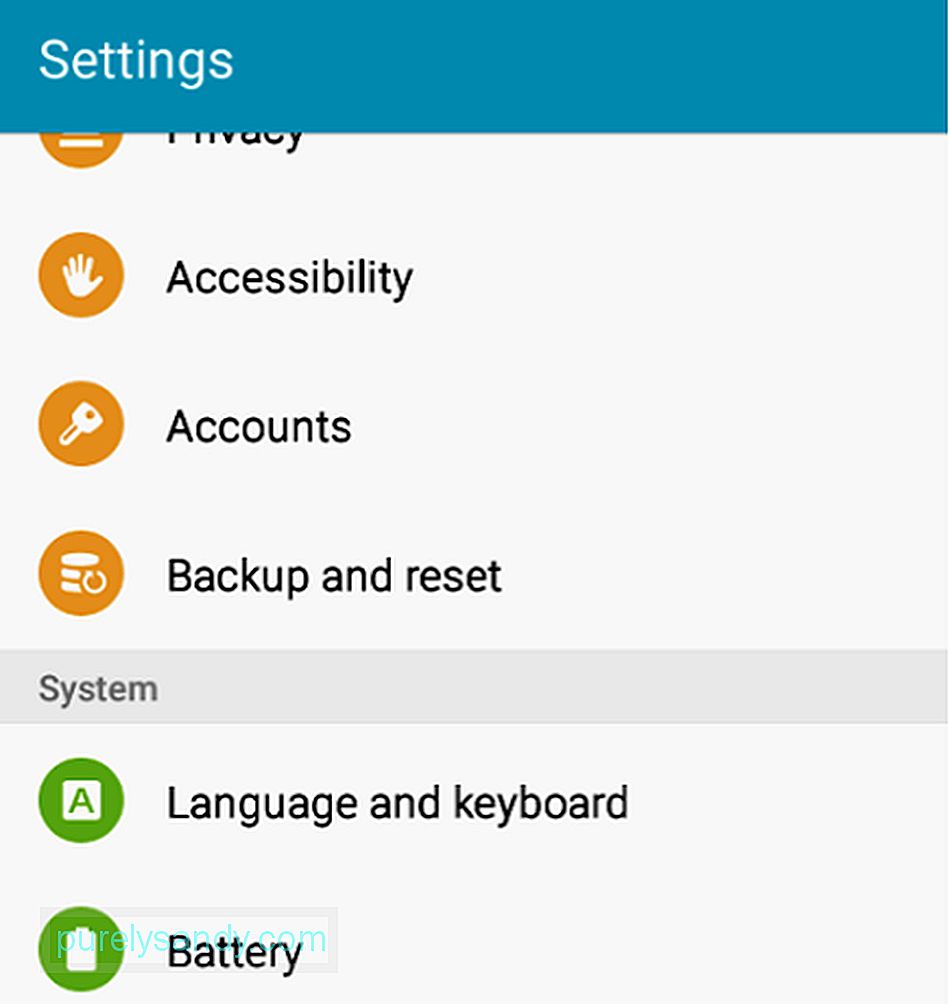 Sprache & Tastatur" width="640" height="690">
Sprache & Tastatur" width="640" height="690">
- Tippen Sie auf die Samsung-Tastatur.
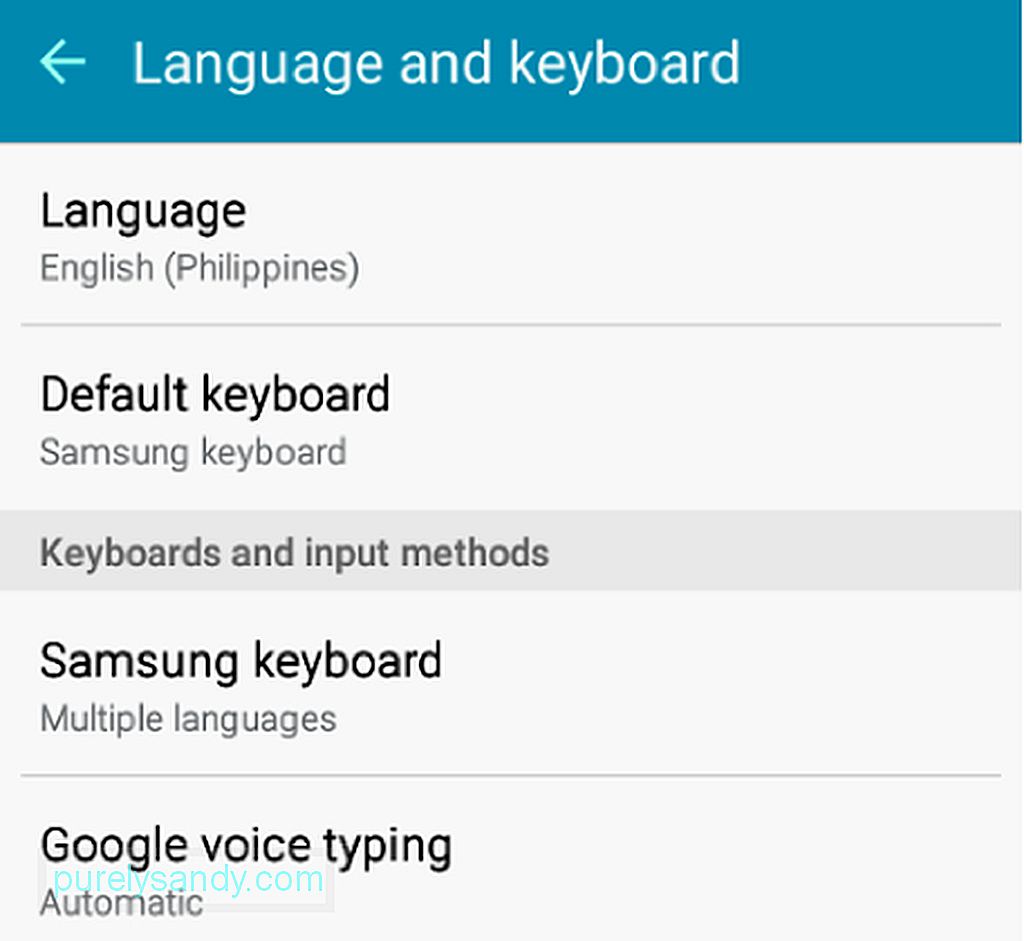
- Suche nach Textvorhersage. Schalten Sie den Schalter ein.
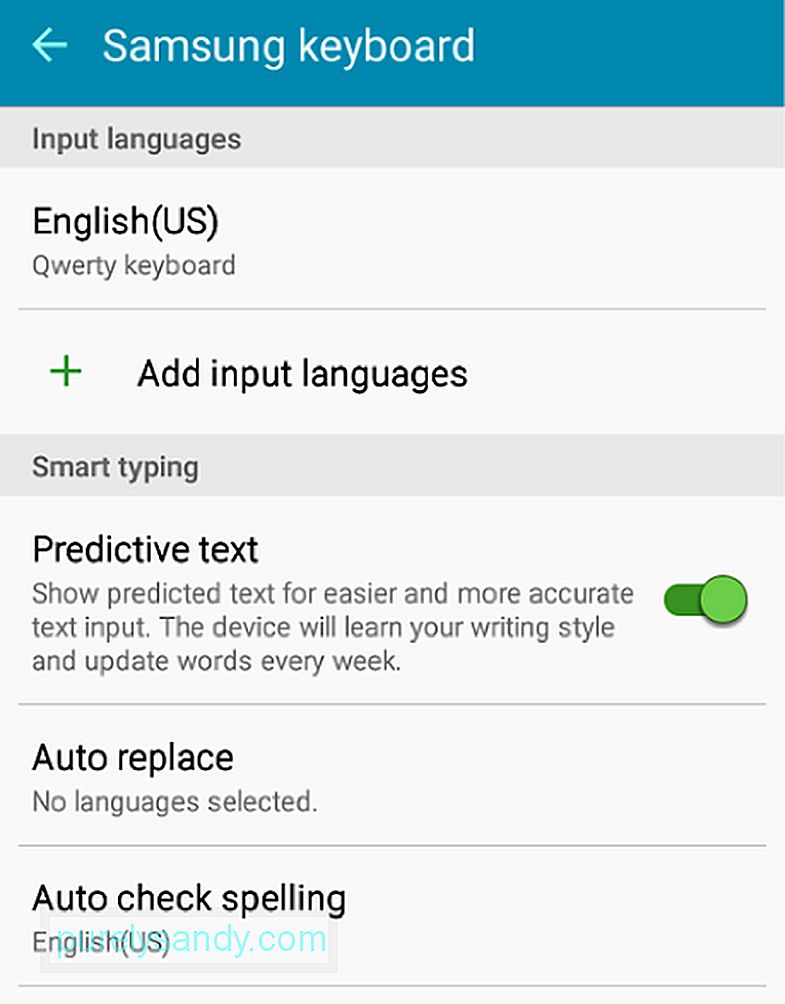
- Um die automatische Rechtschreibprüfung zu aktivieren, tippen Sie darauf und schalten Sie den Schalter ein. Wenn Sie mehr als ein Wörterbuch haben, wählen Sie aus, welches die Vorschläge der Funktion sein sollen.
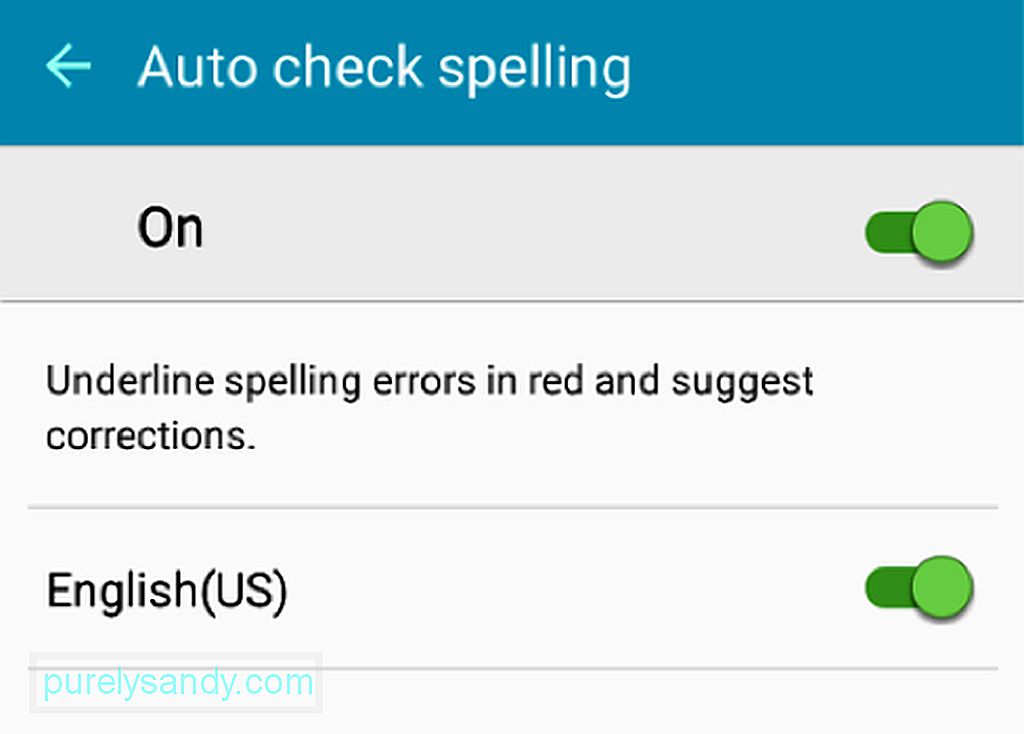
Die Textverknüpfungsfunktion der Samsung-Tastatur ermöglicht es Ihnen, Fügen Sie Ihre Abkürzungen und Akronyme zusammen mit ihren Bedeutungen hinzu, damit bei der nächsten Eingabe der Abkürzungen das erweiterte Wort oder Akronym in den Wortvorschlägen angezeigt wird. Folgen Sie einfach diesen Schritten:
- Gehen Sie zu Einstellungen > Sprache und Tastatur > Samsung-Tastatur > Kurzbefehle für Text.
Sprache und Tastatur > Samsung-Tastatur > Text-Shortcuts" width="601" height="1024"> 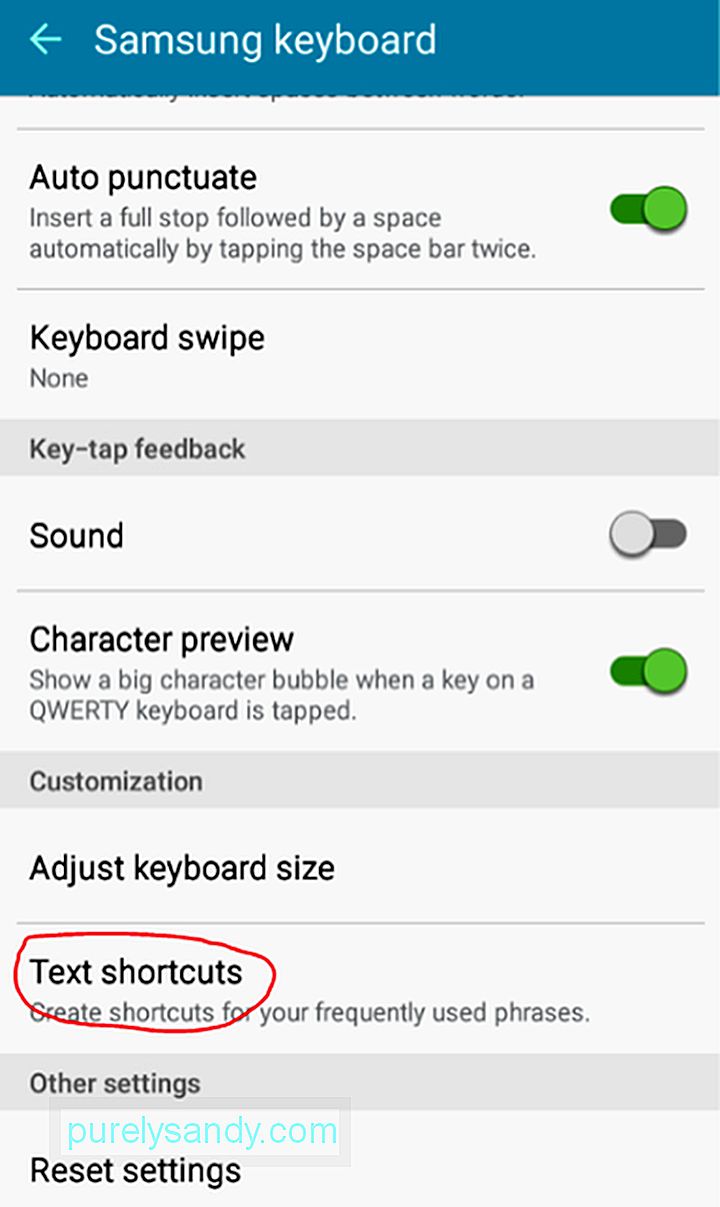 Sprache und Tastatur > Samsung-Tastatur > Text-Shortcuts" width="601" height="1024">
Sprache und Tastatur > Samsung-Tastatur > Text-Shortcuts" width="601" height="1024">
- Tippen Sie auf "Hinzufügen".
Text-Shortcuts" width="640" height="355"> 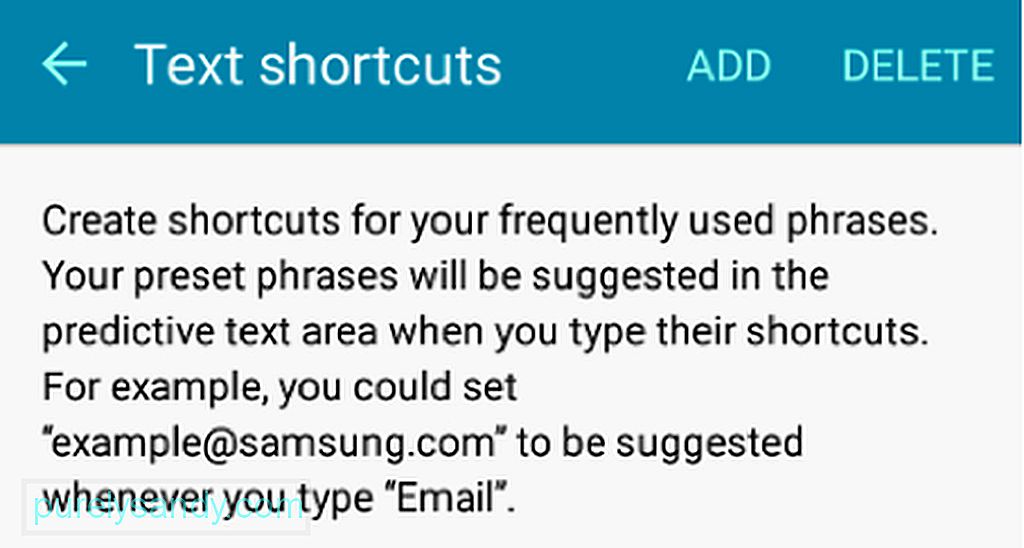 Text-Shortcuts" width="640" height="355">
Text-Shortcuts" width="640" height="355">
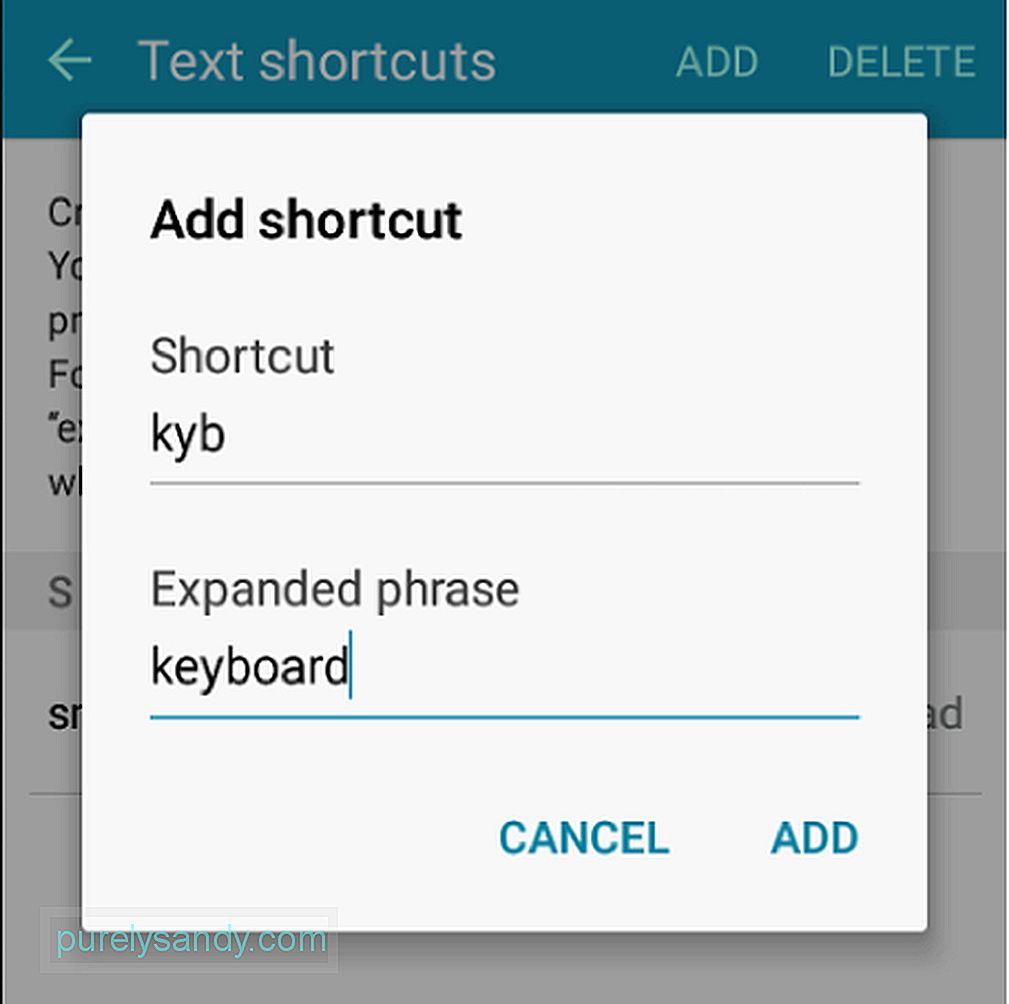
- Sie können jetzt versuchen, eine Nachricht zu verfassen und Ihre Verknüpfung eingeben, um sie in Aktion zu sehen:
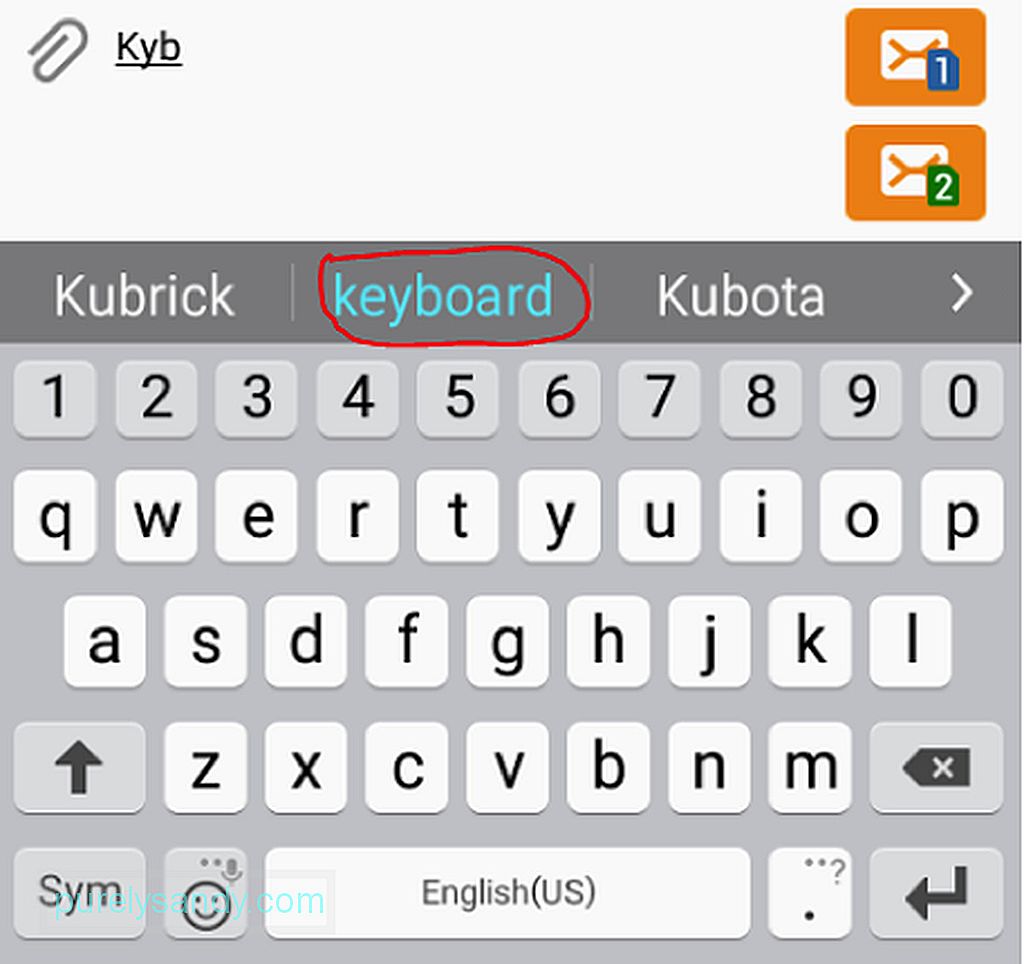
Normalerweise ist die Autokorrektur standardmäßig aktiviert, wenn Sie Ihr Android-Gerät erhalten. Wenn es Ihnen nicht gefällt, Ihre Worte für Sie zu beenden, können Sie es wie folgt deaktivieren:
Die Autokorrektur kann als eine weithin missverstandene und unterschätzte Android-Funktion angesehen werden. Wenn Sie jedoch nur wissen, wie Sie es maximieren und anpassen können, können Sie es zusammen mit den anderen Funktionen Ihres Geräts optimal nutzen. Für ein optimales Android-Erlebnis sollten Sie auch Apps wie das Android Cleaner-Tool verwenden, die dazu beitragen können, dass Ihr Gerät jederzeit optimal funktioniert
YouTube-Video.: Schritt-für-Schritt-Anleitung zur Verwendung der Autokorrekturfunktion Ihres Android-Geräts
09, 2025

